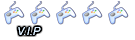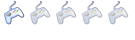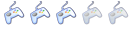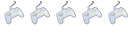Guida per preparare un Hard Disk esterno in NTFS che venga letto da Multiman
by travis96
by travis96
Questa guida vi permetterà di utilizzare un hard disk in NTFS in modo da evitare lo splittaggio di file > 4GB!
Requisiti:
Vediamo dunque di cosa abbiamo bisogno:
- Una PS3 con CFW 3.55 o 3.41 installato
- Un PC collegato tramite una rete Wi-Fi
- Una PS3 collegata ad una rete Wi-Fi
- Una chiavetta USb formattata in FAT32
- Registrati o effettua il Login per visualizzare il link!. (dalla versione 1.16.03 in poi)
- Registrati o effettua il Login per visualizzare il link!.
- Il Blocco note di Windows
Fase 1 (Configurazione del file USB.cfg)
- Scaricate Multiman, e estrete il file USB.cfg
- Lanciate il programma USBDeview.exe
- Aprite con il Blocco Note il file USB.cfg contenuto in una delle ultime 3 release di MultiMan.
- Nel file aperto col blocco note ci sono dei numeri intervallati dai due punti e cioè “0x13fd:0x1240:1”. Non dobbiamo fare altro che modificare i primi due valori inserendogli l’IDvendor e il ProductID del nostro Hard Disk esterno che ci ricaveremo grazie a USBDeview.
- Prima avete avviato il programma "USBDeview.exe", notate che c’e’ una lista di periferiche collegate o precedentemente collegate al nostro PC via USB; Cercate il vostro Hard Disk formattato in NTFS, selezionatelo, e con il tasto destro del mouse guardate le sue proprietà. Apparirà una finestra dove potrete ricavare le informazioni che vi servono e cioè : il VendorID e il Product ID.
- Copiate il VendorID e sostituitelo a "0x13fd", poi copiate il Product ID e sostituitelo a "0x1240"
- Salvate il file USB.cfg
Fase 2 (Trasferire il file "USB.cfg")
- Seguite questa guida, Registrati o effettua il Login per visualizzare il link!. oppure questa, Registrati o effettua il Login per visualizzare il link!.
- Traserite il file "USB.cfg" nel seguente percorso: dev_hdd0/game/BLES80608/USRDIR
Fase 3 (Configurazione di Multiman)
- Avviate Multiman
- Collegate il vostro Hard Disk formattato in NTFS alle PS3
- Premete contemporaneamente i tasti START e TRIANGOLO, apparirà una finestra, rispondete YES
- A questo punto vi apparirà in basso nello schermo una nuova Icona “PSF DRIVE” che indica il Vostro HardDisk Esterno, cliccateci sopra per accedervi e accertatevi che tutto funzioni
Hard Disk Testati:
HD Verbatim 1,5 TB
AVVISO
QUESTA GUIDA HA SCOPO UNICAMENTE DIMOSTRATIVO. IO E TUTTO LO STAFF DI HACKWII NON CI ASSUMIAMO ALCUNA RESPONSABILITA' IN CASO DI BRICK O PROBLEMI OCCORSI ALLA VOSTRA PS3 SEGUENDO LE PROCEDURE IVI DESCRITTE. OGNUNO DI VOI OPERA A SUO RISCHIO E PERICOLO
AVVISO
LA GUIDA E' STATA REDATTA DAL SOTTOSCRITTO , QUINDI E' ASSOLUTAMENTE VIETATA LA COPIA PARZIALE O TOTALE DEL CONTENUTO, SALVO PREVIA AUTORIZZAZIONE DELLO STAFF DI HACKWII.IT
Note Legali: La modifica è una operazione assolutamente legale. La console è di vostra proprietà e siete liberi di farne quello che volete. Non è, per contro, legale violare le leggi sul Diritto d'Autore.
Se scaricate, copiate, adoperate giochi o software non originale, dovete preventivamente averne acquistato i diritti. L'intero Staff di Registrati o effettua il Login per visualizzare il link!. non si assume alcuna responsabilità per l'utilizzo improprio che potete fare della procedura esposta in questa guida